Mendeteksi hardware yang tidak dikenali windows bisa dengan menggunakan software gratis Unkown Device Indentifier (freeware). Software ini sangat bermanfaat untuk mendeteksi spesifikasi , jenis hardware (perangkat keras) komputer yang tidak dikenali oleh operating system windows, sehingga memudahkan kita untuk mencari driver yang sesuai dengan hardware tersebut.
Jika di dalam komputer ada hardware yang tidak dikenali oleh windows (biasanya di system properties ditampilkan dengan tanda tanya warna kuning), maka komputer tersebut tidak dapat berjalan secara optimal, misalnya :
a. Jika hardware soundcard tidak dikenali oleh windows maka komputer pasti tidak dapat mengeluarkan suara (komputer menjadi bisu), jika memutar player lagu mp3 maka tidak akan terdengar suara, demikian juga jika memutar video maka hanya terlihat gambarnya saja tanpa ada suara.
Solusi komputer yang tidak bersuara, harus dengan menginstal driver soundcard agar komputer bisa bersuara secara normal
b. Jika hardware vga card tidak dikenali oleh windows maka bisa saja tampilan di layar monitor tidak optimal dan kurang sempurna.
Solusi : harus mengistal driver vga
c. Jika lancanrd /wifi card tidak dikenali oleh windows maka pasti komputer tidak dapat terkoneksi ke jaringan lokal/internet menggunakan Lan/wifi
d. dan berbagai permasalahan lainnya akan timbul jika hardware tidak dikenali secara sempurna oleh windows.
Contoh tampilan software gratis Unkown Device Indentifier (freeware) bisa dilihat di bawah ini :
Jika tertarik untuk mendownload software di atas bisa klik disini Unkown Device Indentifier
Beberapa software gratis yang bisa digunakan untuk mendeteksi dan mengetahui spesifikasi komputer bisa dilihat disini software pendeteksi hardware komputer
Jika di dalam komputer ada hardware yang tidak dikenali oleh windows (biasanya di system properties ditampilkan dengan tanda tanya warna kuning), maka komputer tersebut tidak dapat berjalan secara optimal, misalnya :
a. Jika hardware soundcard tidak dikenali oleh windows maka komputer pasti tidak dapat mengeluarkan suara (komputer menjadi bisu), jika memutar player lagu mp3 maka tidak akan terdengar suara, demikian juga jika memutar video maka hanya terlihat gambarnya saja tanpa ada suara.
Solusi komputer yang tidak bersuara, harus dengan menginstal driver soundcard agar komputer bisa bersuara secara normal
b. Jika hardware vga card tidak dikenali oleh windows maka bisa saja tampilan di layar monitor tidak optimal dan kurang sempurna.
Solusi : harus mengistal driver vga
c. Jika lancanrd /wifi card tidak dikenali oleh windows maka pasti komputer tidak dapat terkoneksi ke jaringan lokal/internet menggunakan Lan/wifi
d. dan berbagai permasalahan lainnya akan timbul jika hardware tidak dikenali secara sempurna oleh windows.
Contoh tampilan software gratis Unkown Device Indentifier (freeware) bisa dilihat di bawah ini :
Jika tertarik untuk mendownload software di atas bisa klik disini Unkown Device Indentifier
Beberapa software gratis yang bisa digunakan untuk mendeteksi dan mengetahui spesifikasi komputer bisa dilihat disini software pendeteksi hardware komputer
 01.53
01.53
 Tutorial Komputer
Tutorial Komputer
















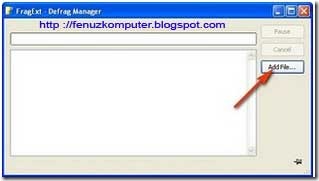



















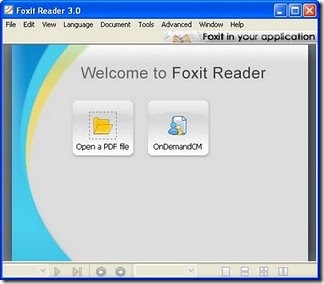

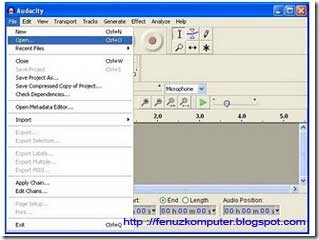





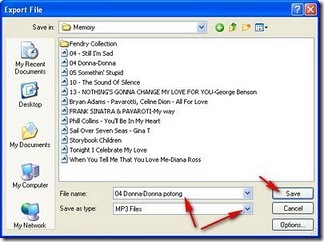



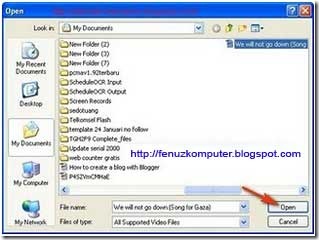






















































.gif)
.gif)









